k8s容器编排
1:k8s集群的安装
1.1 k8s的架构
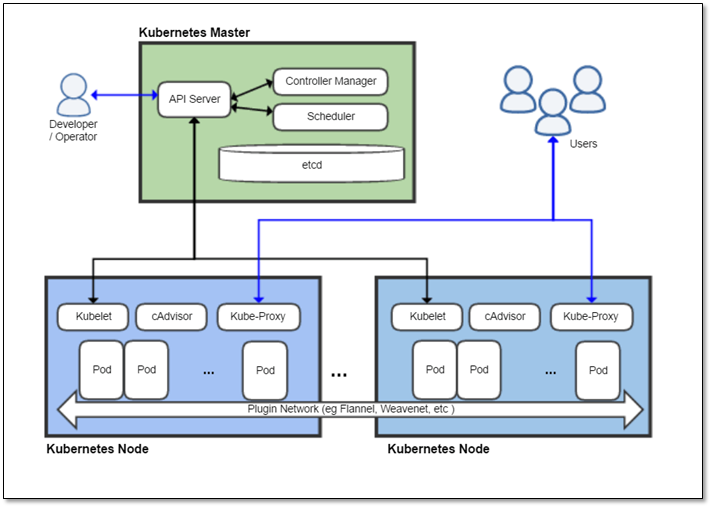
除了核心组件,还有一些推荐的Add-ons:
| 组件名称 | 说明 |
|---|---|
| kube-dns | 负责为整个集群提供DNS服务 |
| Ingress Controller | 为服务提供外网入口 |
| Heapster | 提供资源监控 |
| Dashboard | 提供GUI |
| Federation | 提供跨可用区的集群 |
| Fluentd-elasticsearch | 提供集群日志采集、存储与查询 |
1.2:修改IP地址、主机和host解析
10.0.0.11 k8s-master
10.0.0.12 k8s-node-1
10.0.0.13 k8s-node-2
所有节点需要做hosts解析
1.3:master节点安装etcd
yum install etcd -y
vim /etc/etcd/etcd.conf
6行:ETCD_LISTEN_CLIENT_URLS="http://0.0.0.0:2379"
21行:ETCD_ADVERTISE_CLIENT_URLS="http://10.0.0.11:2379"
systemctl start etcd.service
systemctl enable etcd.service
etcdctl set testdir/testkey0 0
etcdctl get testdir/testkey0
etcdctl -C http://10.0.0.11:2379 cluster-health
etcd原生支持做集群
作业1:安装部署etcd集群,要求三个节点
1.4:master节点安装kubernetes
yum install kubernetes-master.x86_64 -y
vim /etc/kubernetes/apiserver
8行: KUBE_API_ADDRESS="--insecure-bind-address=0.0.0.0"
11行:KUBE_API_PORT="--port=8080"
17行:KUBE_ETCD_SERVERS="--etcd-servers=http://10.0.0.11:2379"
23行:KUBE_ADMISSION_CONTROL="--admission-control=NamespaceLifecycle,NamespaceExists,LimitRanger,SecurityContextDeny,ResourceQuota"
vim /etc/kubernetes/config
22行:KUBE_MASTER="--master=http://10.0.0.11:8080"
systemctl enable kube-apiserver.service
systemctl restart kube-apiserver.service
systemctl enable kube-controller-manager.service
systemctl restart kube-controller-manager.service
systemctl enable kube-scheduler.service
systemctl restart kube-scheduler.service
检查服务是否安装正常
[root@k8s-master ~]# kubectl get componentstatus
NAME STATUS MESSAGE ERROR
scheduler Healthy ok
controller-manager Healthy ok
etcd-0 Healthy {"health":"true"}
1.5:node节点安装kubernetes
yum install kubernetes-node.x86_64 -y
vim /etc/kubernetes/config
22行:KUBE_MASTER="--master=http://10.0.0.11:8080"
vim /etc/kubernetes/kubelet
5行:KUBELET_ADDRESS="--address=0.0.0.0"
8行:KUBELET_PORT="--port=10250"
11行:KUBELET_HOSTNAME="--hostname-override=10.0.0.12"
14行:KUBELET_API_SERVER="--api-servers=http://10.0.0.11:8080"
systemctl enable kubelet.service
systemctl start kubelet.service
systemctl enable kube-proxy.service
systemctl start kube-proxy.service
在master节点检查
[root@k8s-master ~]# kubectl get nodes
NAME STATUS AGE
10.0.0.12 Ready 6m
10.0.0.13 Ready 3s
1.6:所有节点配置flannel网络
yum install flannel -y
sed -i 's#http://127.0.0.1:2379#http://10.0.0.11:2379#g' /etc/sysconfig/flanneld
##master节点:
etcdctl mk /atomic.io/network/config '{ "Network": "172.16.0.0/16" }'
yum install docker -y
systemctl enable flanneld.service
systemctl restart flanneld.service
service docker restart
systemctl restart kube-apiserver.service
systemctl restart kube-controller-manager.service
systemctl restart kube-scheduler.service
##node节点:
systemctl enable flanneld.service
systemctl restart flanneld.service
service docker restart
systemctl restart kubelet.service
systemctl restart kube-proxy.service
1.7:配置master为镜像仓库
#所有节点
vim /etc/sysconfig/docker
OPTIONS='--selinux-enabled --log-driver=journald --signature-verification=false --registry-mirror=https://registry.docker-cn.com --insecure-registry=10.0.0.11:5000'
systemctl restart docker
#master节点
docker run -d -p 5000:5000 --restart=always --name registry -v /opt/myregistry:/var/lib/registry registry
2:什么是k8s,k8s有什么功能?
k8s是一个docker集群的管理工具
2.1 k8s的核心功能
自愈: 重新启动失败的容器,在节点不可用时,替换和重新调度节点上的容器,对用户定义的健康检查不响应的容器会被中止,并且在容器准备好服务之前不会把其向客户端广播。
弹性伸缩: 通过监控容器的cpu的负载值,如果这个平均高于80%,增加容器的数量,如果这个平均低于10%,减少容器的数量
服务的自动发现和负载均衡: 不需要修改您的应用程序来使用不熟悉的服务发现机制,Kubernetes 为容器提供了自己的 IP 地址和一组容器的单个 DNS 名称,并可以在它们之间进行负载均衡。
滚动升级和一键回滚: Kubernetes 逐渐部署对应用程序或其配置的更改,同时监视应用程序运行状况,以确保它不会同时终止所有实例。 如果出现问题,Kubernetes会为您恢复更改,利用日益增长的部署解决方案的生态系统。
2.2 k8s的历史
2014年 docker容器编排工具,立项
2015年7月 发布kubernetes 1.0, 加入cncf
2016年,kubernetes干掉两个对手,docker swarm,mesos 1.2版
2017年
2018年 k8s 从cncf基金会 毕业
2019年: 1.13, 1.14 ,1.15
cncf cloud native compute foundation
kubernetes (k8s): 希腊语 舵手,领航 容器编排领域,
谷歌16年容器使用经验,borg容器管理平台,使用golang重构borg,kubernetes
2.3 k8s的安装
yum安装 1.5 最容易安装成功,最适合学习的
源码编译安装---难度最大 可以安装最新版
二进制安装---步骤繁琐 可以安装最新版 shell,ansible,saltstack
kubeadm 安装最容易, 网络 可以安装最新版
minikube 适合开发人员体验k8s, 网络
2.4 k8s的应用场景
k8s最适合跑微服务项目!
3:k8s常用的资源
3.1 创建pod资源
k8s yaml的主要组成
apiVersion: v1 api版本
kind: pod 资源类型
metadata: 属性
spec: 详细
k8s_pod.yaml
apiVersion: v1
kind: Pod
metadata:
name: nginx
labels:
app: web
spec:
containers:
- name: nginx
image: 10.0.0.11:5000/nginx:1.13
ports:
- containerPort: 80
pod资源:至少由两个容器组成,pod基础容器和业务容器组成
pod配置文件2:
apiVersion: v1
kind: Pod
metadata:
name: test
labels:
app: web
spec:
containers:
- name: nginx
image: 10.0.0.11:5000/nginx:1.13
ports:
- containerPort: 80
- name: busybox
image: 10.0.0.11:5000/busybox:latest
command: ["sleep","10000"]
pod是k8s最小的资源单位
3.2 ReplicationController资源
rc:保证指定数量的pod始终存活,rc通过标签选择器来关联pod
k8s资源的常见操作:
kubectl create -f xxx.yaml
kubectl get pod|rc
kubectl describe pod nginx
kubectl delete pod nginx 或者kubectl delete -f xxx.yaml
kubectl edit pod nginx
创建一个rc
apiVersion: v1
kind: ReplicationController
metadata:
name: nginx
spec:
replicas: 5
selector:
app: myweb
template:
metadata:
labels:
app: myweb
spec:
containers:
- name: myweb
image: 10.0.0.11:5000/nginx:1.13
ports:
- containerPort: 80
rc的滚动升级
新建一个nginx-rc1.15.yaml
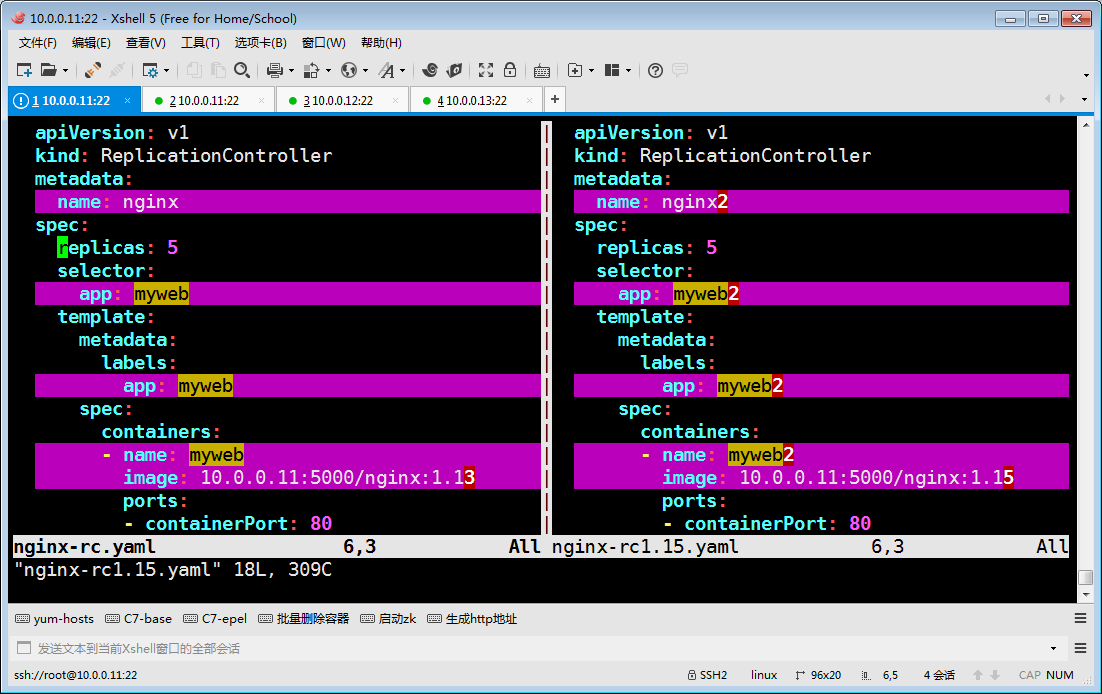
升级
kubectl rolling-update nginx -f nginx-rc1.15.yaml --update-period=10s
回滚
kubectl rolling-update nginx2 -f nginx-rc.yaml --update-period=1s
3.3 service资源
service帮助pod暴露端口
创建一个service
apiVersion: v1
kind: Service
metadata:
name: myweb
spec:
type: NodePort #ClusterIP
ports:
- port: 80 #clusterIP
nodePort: 30000 #nodeport
targetPort: 80 #podport
selector:
app: myweb2
命令行生成svc:kubectl expose deployment nginx --type=NodePort --port=80
修改副本数量:kubectl scale rc nginx1 --replicas=2
进入容器:kubectl exec -it nginx1-1frnf /bin/bash
修改nodePort范围
vim /etc/kubernetes/apiserver
KUBE_API_ARGS="--service-node-port-range=3000-50000"
service默认使用iptables来实现负载均衡, k8s 1.8新版本中推荐使用lvs(四层负载均衡)
3.4 deployment资源
有rc在滚动升级之后,会造成服务访问中断,于是k8s引入了deployment资源
创建deployment
apiVersion: extensions/v1beta1
kind: Deployment
metadata:
name: nginx-deployment
spec:
replicas: 3
template:
metadata:
labels:
app: nginx
spec:
containers:
- name: nginx
image: 10.0.0.11:5000/nginx:1.13
ports:
- containerPort: 80
resources:
limits:
cpu: 100m
requests:
cpu: 100m
deployment升级和回滚
命令行创建deployment
kubectl run nginx --image=10.0.0.11:5000/nginx:1.13 --replicas=3 --record
命令行升级版本
kubectl set image deploy nginx nginx=10.0.0.11:5000/nginx:1.15
查看deployment所有历史版本
kubectl rollout history deployment nginx
deployment回滚到上一个版本
kubectl rollout undo deployment nginx
deployment回滚到指定版本
kubectl rollout undo deployment nginx --to-revision=2
3.5 tomcat+mysql练习
在k8s中容器之间相互访问,通过VIP地址!

mysql的rc和svc
[root@k8s-master tomcat_daemon]# cat mysql-rc.yml
apiVersion: v1
kind: ReplicationController
metadata:
name: mysql
spec:
replicas: 1
selector:
app: mysql
template:
metadata:
labels:
app: mysql
spec:
containers:
- name: mysql
image: 10.0.0.11:5000/mysql:5.7
ports:
- containerPort: 3306
env:
- name: MYSQL_ROOT_PASSWORD
value: '123456'
svc
[root@k8s-master tomcat_daemon]# cat mysql-svc.yml
apiVersion: v1
kind: Service
metadata:
name: mysql
spec:
ports:
- port: 3306
targetPort: 3306
selector:
app: mysql
tomcat的rc
[root@k8s-master tomcat_daemon]# cat tomcat-rc.yml
apiVersion: v1
kind: ReplicationController
metadata:
name: myweb
spec:
replicas: 1
selector:
app: myweb
template:
metadata:
labels:
app: myweb
spec:
containers:
- name: myweb
image: 10.0.0.11:5000/tomcat-app:v2
ports:
- containerPort: 8080
env:
- name: MYSQL_SERVICE_HOST
value: '10.254.36.202'
- name: MYSQL_SERVICE_PORT
value: '3306'
tomcat的svc
[root@k8s-master tomcat_daemon]# cat tomcat-svc.yml
apiVersion: v1
kind: Service
metadata:
name: myweb
spec:
type: NodePort
ports:
- port: 8080
nodePort: 30008
selector:
app: myweb
3.6 wordpress+mysql
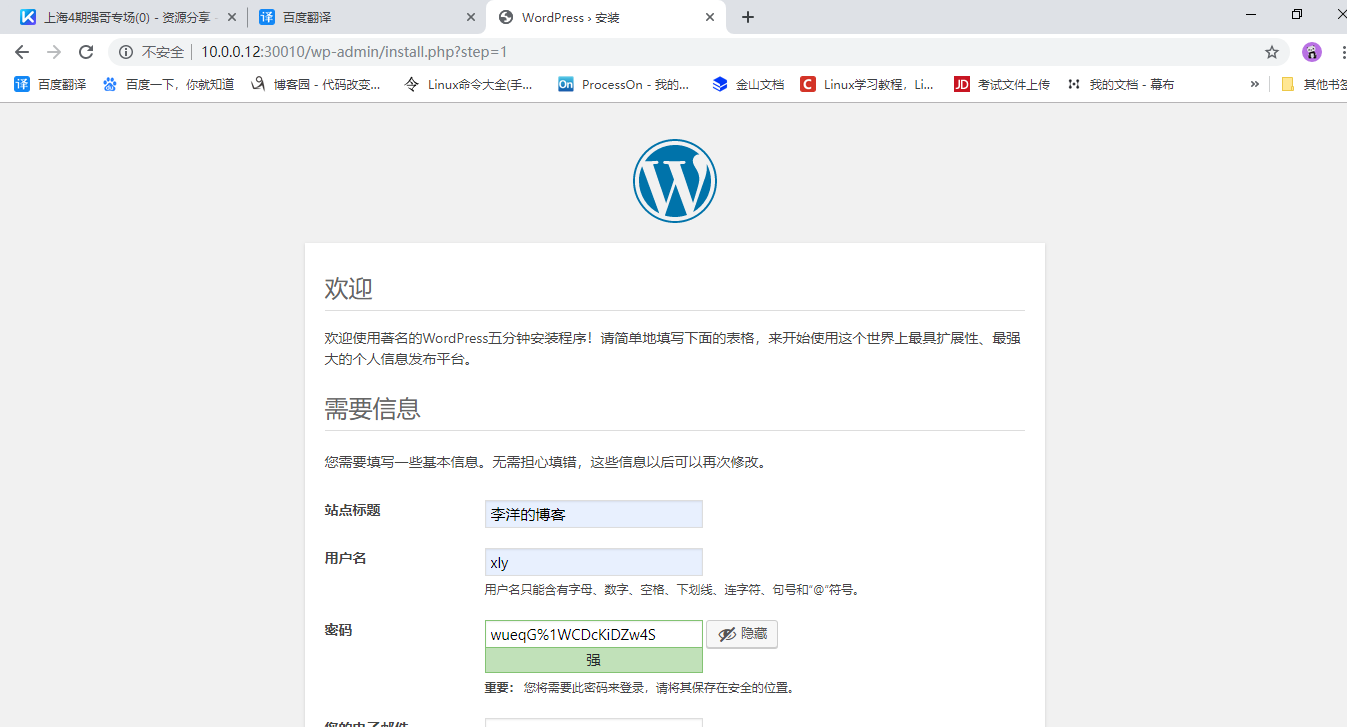
wordpress的代码
[root@k8s-master worepress_daemon]# cat wordpress-rc.yml
apiVersion: v1
kind: ReplicationController
metadata:
name: mywordpress
spec:
replicas: 1
selector:
app: mywordpress
template:
metadata:
labels:
app: mywordpress
spec:
containers:
- name: mywordpress
image: 10.0.0.11:5000/wordpress:v1
ports:
- containerPort: 80
env:
- name: WORDPRESS_DB_HOST
value: '10.254.112.209'
- name: WORDPRESS_DB_USER
value: 'wordpress'
- name: WORDPRESS_DB_PASSWORD
value: 'wordpress'
[root@k8s-master worepress_daemon]# cat wordpress-svc.yml
apiVersion: v1
kind: Service
metadata:
name: mywordpress
spec:
type: NodePort
ports:
- port: 80
nodePort: 30010
selector:
app: mywordpress
mysql的代码
[root@k8s-master worepress_daemon]# cat mysql-rc.yml
apiVersion: v1
kind: ReplicationController
metadata:
name: mysql
spec:
replicas: 1
selector:
app: mysql
template:
metadata:
labels:
app: mysql
spec:
containers:
- name: mysql
image: 10.0.0.11:5000/mysql:5.7
ports:
- containerPort: 3306
env:
- name: MYSQL_ROOT_PASSWORD
value: 'somewordpress'
- name: MYSQL_DATABASE
value: 'wordpress'
- name: MYSQL_USER
value: 'wordpress'
- name: MYSQL_PASSWORD
value: 'wordpress'
[root@k8s-master worepress_daemon]# cat mysql-svc.yml
apiVersion: v1
kind: Service
metadata:
name: mysql
spec:
ports:
- port: 3306
targetPort: 3306
selector:
app: mysql
3.7 deployment版wordpress+mysql
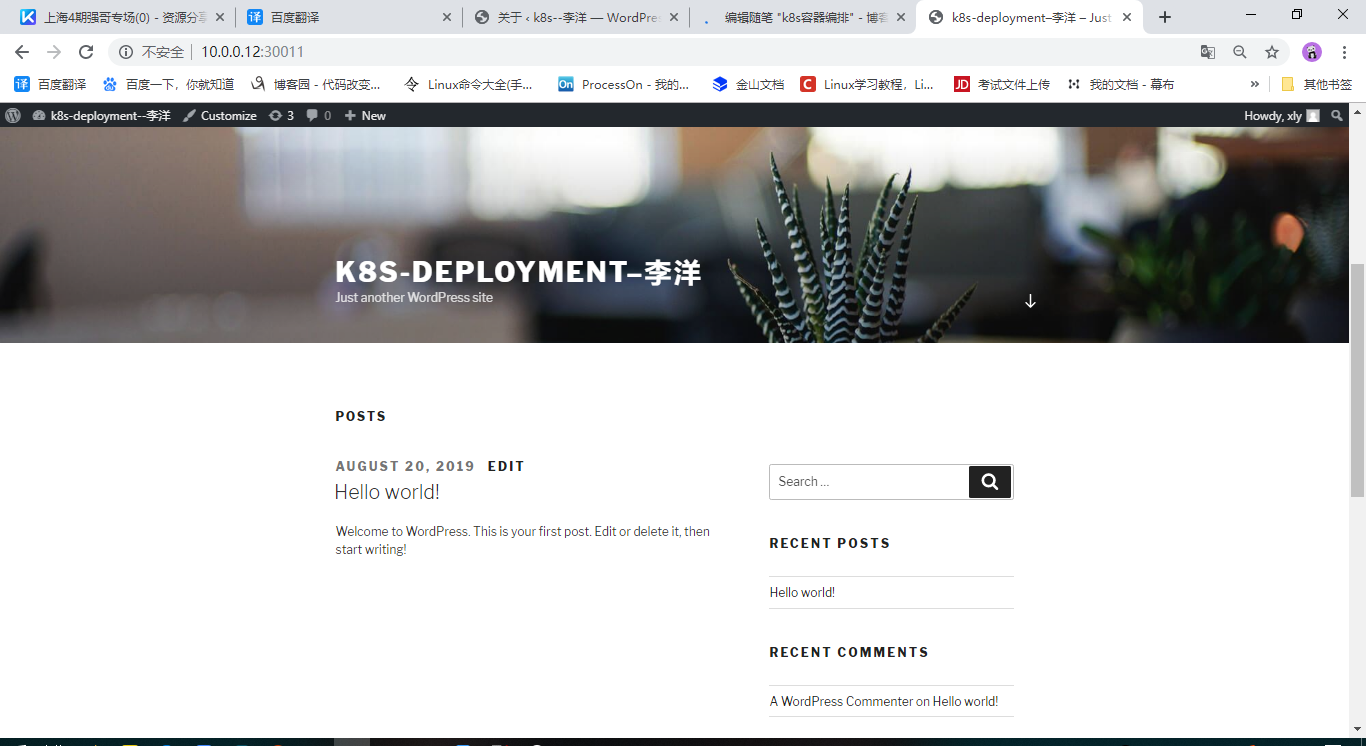
[root@k8s-master wordpress_deploy]# cat wp-rc.yml
apiVersion: extensions/v1beta1
kind: Deployment
metadata:
name: wordpress-deployment
spec:
replicas: 1
template:
metadata:
labels:
app: wp
spec:
containers:
- name: wp
image: 10.0.0.11:5000/wordpress:v1
ports:
- containerPort: 80
env:
- name: WORDPRESS_DB_HOST
value: '10.254.235.122'
- name: WORDPRESS_DB_USER
value: 'wordpress'
- name: WORDPRESS_DB_PASSWORD
value: 'wordpress'
resources:
limits:
cpu: 100m
requests:
cpu: 100m
[root@k8s-master wordpress_deploy]# cat wp-svc.yml
apiVersion: v1
kind: Service
metadata:
name: wp
spec:
type: NodePort
ports:
- port: 80
nodePort: 30011
selector:
app: wp
[root@k8s-master wordpress_deploy]# cat mysql-wp-rc.yml
apiVersion: extensions/v1beta1
kind: Deployment
metadata:
name: mysql-wp
spec:
replicas: 1
template:
metadata:
labels:
app: mysql-wp
spec:
containers:
- name: mysql-wp
image: 10.0.0.11:5000/mysql:5.7
ports:
- containerPort: 3306
env:
- name: MYSQL_ROOT_PASSWORD
value: 'somewordpress'
- name: MYSQL_DATABASE
value: 'wordpress'
- name: MYSQL_USER
value: 'wordpress'
- name: MYSQL_PASSWORD
value: 'wordpress'
[root@k8s-master wordpress_deploy]# cat mysql-wp-svc.yml
apiVersion: v1
kind: Service
metadata:
name: mysql-wp
spec:
ports:
- port: 3306
targetPort: 3306
selector:
app: mysql-wp
4:k8s的附加组件
4.1 dns服务
安装dns服务
1:下载dns_docker镜像包
wget http://192.168.12.201/docker_image/docker_k8s_dns.tar.gz
2:导入dns_docker镜像包(node2节点)
3:修改skydns-rc.yaml
spec:
nodeSelector:
kubernetes.io/hostname: 10.0.0.13
containers:
4:创建dns服务
kubectl create -f skydns-rc.yaml
5:检查
kubectl get all --namespace=kube-system
6:修改所有node节点kubelet的配置文件
vim /etc/kubernetes/kubelet
KUBELET_ARGS="--cluster_dns=10.254.230.254 --cluster_domain=cluster.local"
systemctl restart kubelet
4.2 namespace命令空间
namespace做资源隔离
4.3 健康检查
4.3.1 探针的种类
livenessProbe:健康状态检查,周期性检查服务是否存活,检查结果失败,将重启容器
readinessProbe:可用性检查,周期性检查服务是否可用,不可用将从service的endpoints中移除
4.3.2 探针的检测方法
- exec:执行一段命令
- httpGet:检测某个 http 请求的返回状态码
- tcpSocket:测试某个端口是否能够连接
4.3.3 liveness探针的exec使用
vi nginx_pod_exec.yaml
apiVersion: v1
kind: Pod
metadata:
name: exec
spec:
containers:
- name: nginx
image: 10.0.0.11:5000/nginx:1.13
ports:
- containerPort: 80
args:
- /bin/sh
- -c
- touch /tmp/healthy; sleep 30; rm -rf /tmp/healthy; sleep 600
livenessProbe:
exec:
command:
- cat
- /tmp/healthy
initialDelaySeconds: 5
periodSeconds: 5
4.3.4 liveness探针的httpGet使用
vi nginx_pod_httpGet.yaml
apiVersion: v1
kind: Pod
metadata:
name: httpget
spec:
containers:
- name: nginx
image: 10.0.0.11:5000/nginx:1.13
ports:
- containerPort: 80
livenessProbe:
httpGet:
path: /index.html
port: 80
initialDelaySeconds: 3
periodSeconds: 3
4.3.5 liveness探针的tcpSocket使用
vi nginx_pod_tcpSocket.yaml
apiVersion: v1
kind: Pod
metadata:
name: tcpSocket
spec:
containers:
- name: nginx
image: 10.0.0.11:5000/nginx:1.13
ports:
- containerPort: 80
livenessProbe:
tcpSocket:
port: 80
initialDelaySeconds: 3
periodSeconds: 3
4.3.6 readiness探针的httpGet使用
vi nginx-rc-httpGet.yaml
apiVersion: v1
kind: ReplicationController
metadata:
name: readiness
spec:
replicas: 2
selector:
app: readiness
template:
metadata:
labels:
app: readiness
spec:
containers:
- name: readiness
image: 10.0.0.11:5000/nginx:1.13
ports:
- containerPort: 80
readinessProbe:
httpGet:
path: /qiangge.html
port: 80
initialDelaySeconds: 3
periodSeconds: 3
4.4 dashboard服务
1:上传并导入镜像,打标签
2:创建dashborad的deployment和service
3:访问http://10.0.0.11:8080/ui/
4.5 通过apiservicer反向代理访问service
第一种:NodePort类型
type: NodePort
ports:
- port: 80
targetPort: 80
nodePort: 30008
第二种:ClusterIP类型
type: ClusterIP
ports:
- port: 80
targetPort: 80
5: k8s弹性伸缩
k8s弹性伸缩,需要附加插件heapster监控
5.1 安装heapster监控
1:上传并导入镜像,打标签
ls *.tar.gz
for n in `ls *.tar.gz`;do docker load -i $n ;done
docker tag docker.io/kubernetes/heapster_grafana:v2.6.0 10.0.0.11:5000/heapster_grafana:v2.6.0
docker tag docker.io/kubernetes/heapster_influxdb:v0.5 10.0.0.11:5000/heapster_influxdb:v0.5
docker tag docker.io/kubernetes/heapster:canary 10.0.0.11:5000/heapster:canary
2:上传配置文件,kubectl create -f .
3:打开dashboard验证
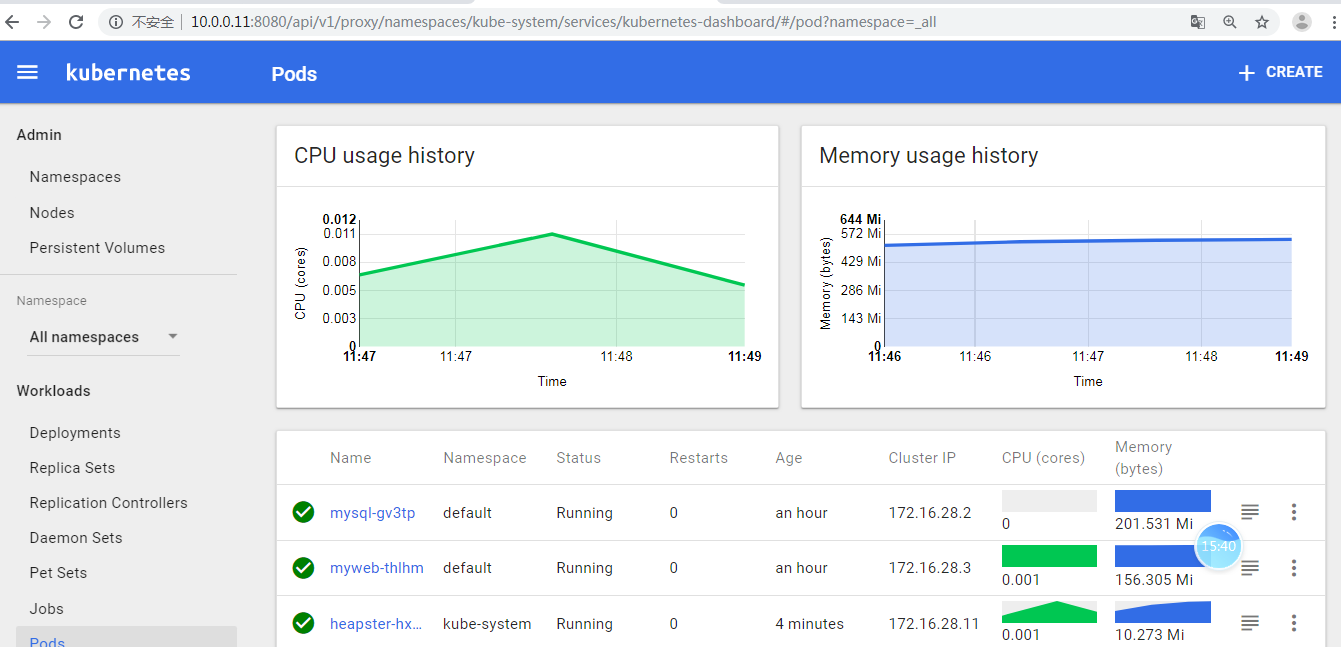
5.2 弹性伸缩
1:修改rc的配置文件
containers:
- name: myweb
image: 10.0.0.11:5000/nginx:1.13
ports:
- containerPort: 80
resources:
limits:
cpu: 100m
requests:
cpu: 100m
2:创建弹性伸缩规则
kubectl autoscale -n qiangge replicationcontroller myweb --max=8 --min=1 --cpu-percent=8
3:测试
ab -n 1000000 -c 40 http://172.16.28.6/index.html
扩容截图
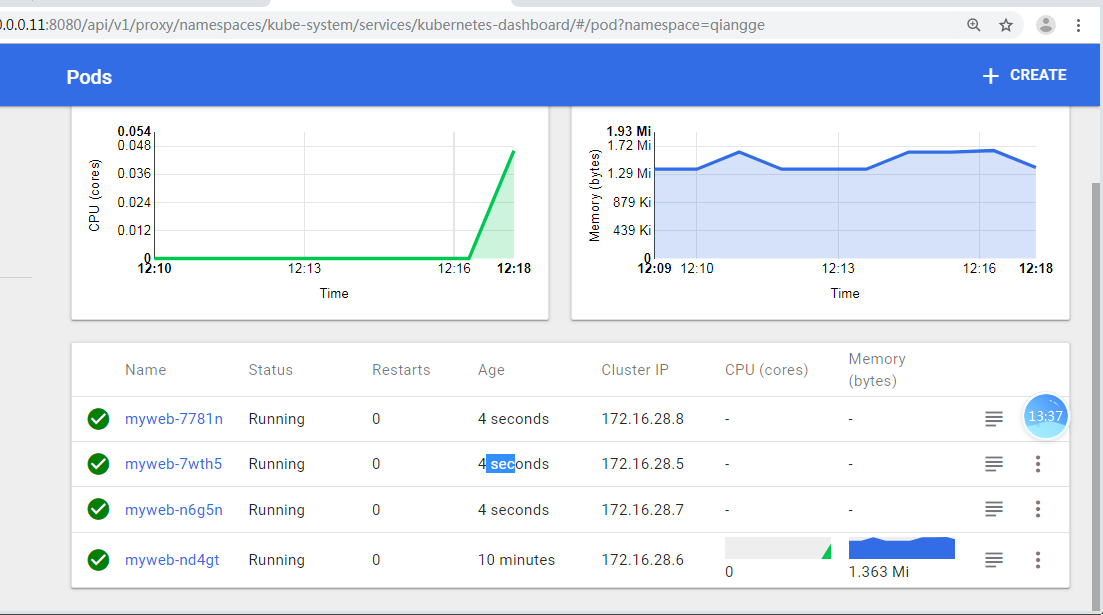
缩容:
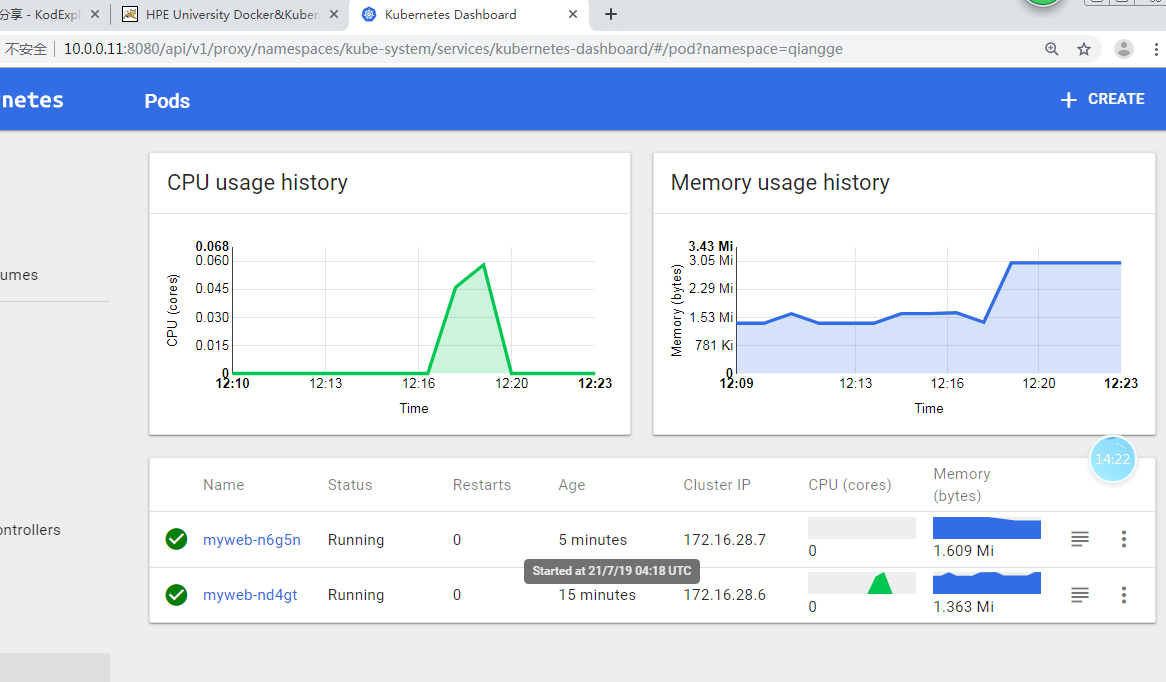
6:持久化存储
pv: persistent volume
pvc: persistent volume claim
6.1:安装nfs服务端(10.0.0.11)
yum install nfs-utils.x86_64 -y
mkdir /data
vim /etc/exports
/data 10.0.0.0/24(rw,async,no_root_squash,no_all_squash)
systemctl start rpcbind
systemctl start nfs
6.2:在node节点安装nfs客户端
yum install nfs-utils.x86_64 -y
showmount -e 10.0.0.11
6.3:创建pv和pvc
上传yaml配置文件,创建pv和pvc
6.4:创建mysql-rc,pod模板里使用volume
volumeMounts:
- name: mysql
mountPath: /var/lib/mysql
volumes:
- name: mysql
persistentVolumeClaim:
claimName: tomcat-mysql
6.5: 验证持久化
验证方法1:删除mysql的pod,数据库不丢
kubectl delete pod mysql-gt054
验证方法2:查看nfs服务端,是否有mysql的数据文件

6.6: 分布式存储glusterfs
a: 什么是glusterfs
Glusterfs是一个开源分布式文件系统,具有强大的横向扩展能力,可支持数PB存储容量和数千客户端,通过网络互联成一个并行的网络文件系统。具有可扩展性、高性能、高可用性等特点。
b: 安装glusterfs
所有节点:
yum install centos-release-gluster -y
yum install install glusterfs-server -y
systemctl start glusterd.service
systemctl enable glusterd.service
mkdir -p /gfs/test1
mkdir -p /gfs/test2
c: 添加存储资源池
master节点:
gluster pool list
gluster peer probe k8s-node1
gluster peer probe k8s-node2
gluster pool list
d: glusterfs卷管理
创建分布式复制卷
gluster volume create qiangge replica 2 k8s-master:/gfs/test1 k8s-master:/gfs/test2 k8s-node1:/gfs/test1 k8s-node1:/gfs/test2 force
启动卷
gluster volume start qiangge
查看卷
gluster volume info qiangge
挂载卷
mount -t glusterfs 10.0.0.11:/qiangge /mnt
e: 分布式复制卷讲解
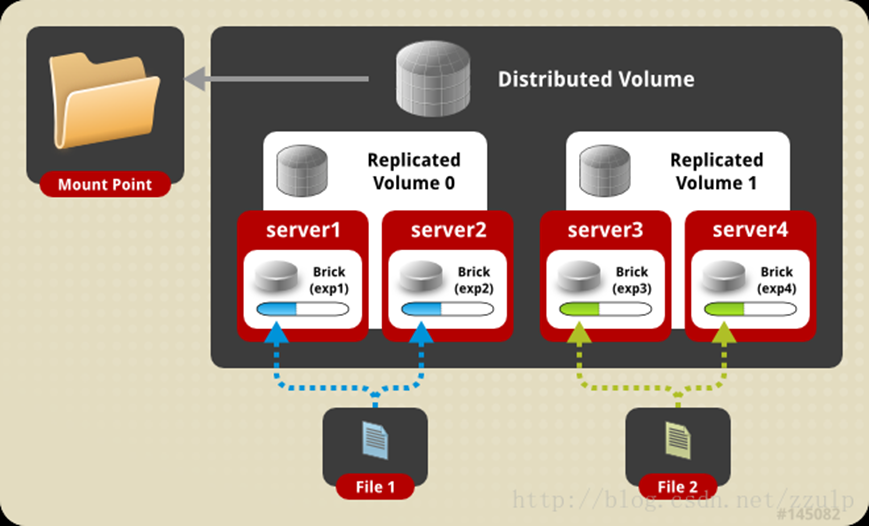
f: 分布式复制卷扩容
扩容前查看容量:
df -h
扩容命令:
gluster volume add-brick qiangge k8s-node2:/gfs/test1 k8s-node2:/gfs/test2 force
扩容后查看容量:
df -h
6.7 k8s 对接glusterfs存储
a:创建endpoint
vi glusterfs-ep.yaml
apiVersion: v1
kind: Endpoints
metadata:
name: glusterfs
namespace: default
subsets:
- addresses:
- ip: 10.0.0.11
- ip: 10.0.0.12
- ip: 10.0.0.13
ports:
- port: 49152
protocol: TCP
b: 创建service
vi glusterfs-svc.yaml
apiVersion: v1
kind: Service
metadata:
name: glusterfs
namespace: default
spec:
ports:
- port: 49152
protocol: TCP
targetPort: 49152
sessionAffinity: None
type: ClusterIP
c: 创建gluster类型pv
apiVersion: v1
kind: PersistentVolume
metadata:
name: gluster
labels:
type: glusterfs
spec:
capacity:
storage: 50Gi
accessModes:
- ReadWriteMany
glusterfs:
endpoints: "glusterfs"
path: "qiangge"
readOnly: false
d: 创建pvc
略
e:在pod中使用gluster
vi nginx_pod.yaml
……
volumeMounts:
- name: nfs-vol2
mountPath: /usr/share/nginx/html
volumes:
- name: nfs-vol2
persistentVolumeClaim:
claimName: gluster
7:与jenkins集成实现ci/cd
| ip地址 | 服务 | 内存 |
|---|---|---|
| 10.0.0.11 | kube-apiserver 8080 | 1G |
| 10.0.0.12 | jenkins(tomcat + jdk) 8080 | 1G |
| 10.0.0.13 | gitlab 8080,80 | 2G |
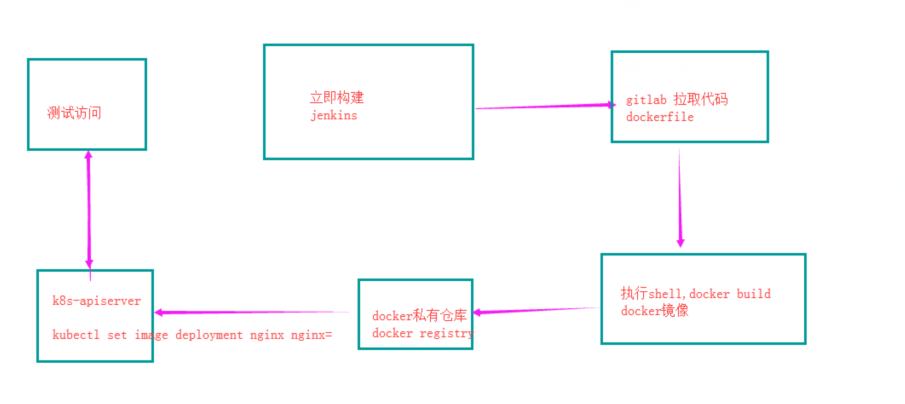
7.1: 安装gitlab并上传代码
#a:安装
wget https://mirrors.tuna.tsinghua.edu.cn/gitlab-ce/yum/el7/gitlab-ce-11.9.11-ce.0.el7.x86_64.rpm
yum localinstall gitlab-ce-11.9.11-ce.0.el7.x86_64.rpm -y
#b:配置
vim /etc/gitlab/gitlab.rb
external_url 'http://10.0.0.13'
prometheus_monitoring['enable'] = false
#c:应用并启动服务
gitlab-ctl reconfigure
#使用浏览器访问http://10.0.0.13,修改root用户密码,创建project
#上传代码到git仓库
cd /srv/
rz -E
unzip xiaoniaofeifei.zip
rm -fr xiaoniaofeifei.zip
git config --global user.name "Administrator"
git config --global user.email "admin@example.com"
git init
git remote add origin http://10.0.0.13/root/xiaoniao.git
git add .
git commit -m "Initial commit"
git push -u origin master
7.2 安装jenkins,并自动构建docker镜像
7.2.1:安装jenkins
cd /opt/
rz -E
rpm -ivh jdk-8u102-linux-x64.rpm
mkdir /app
tar xf apache-tomcat-8.0.27.tar.gz -C /app
rm -fr /app/apache-tomcat-8.0.27/webapps/*
mv jenkins.war /app/apache-tomcat-8.0.27/webapps/ROOT.war
tar xf jenkin-data.tar.gz -C /root
/app/apache-tomcat-8.0.27/bin/startup.sh
netstat -lntup
7.2.2:访问jenkins
访问http://10.0.0.12:8080/,默认账号密码admin:123456
7.2.3:配置jenkins拉取gitlab代码凭据
a:在jenkins上生成秘钥对
ssh-keygen -t rsa
b:复制公钥粘贴gitlab上
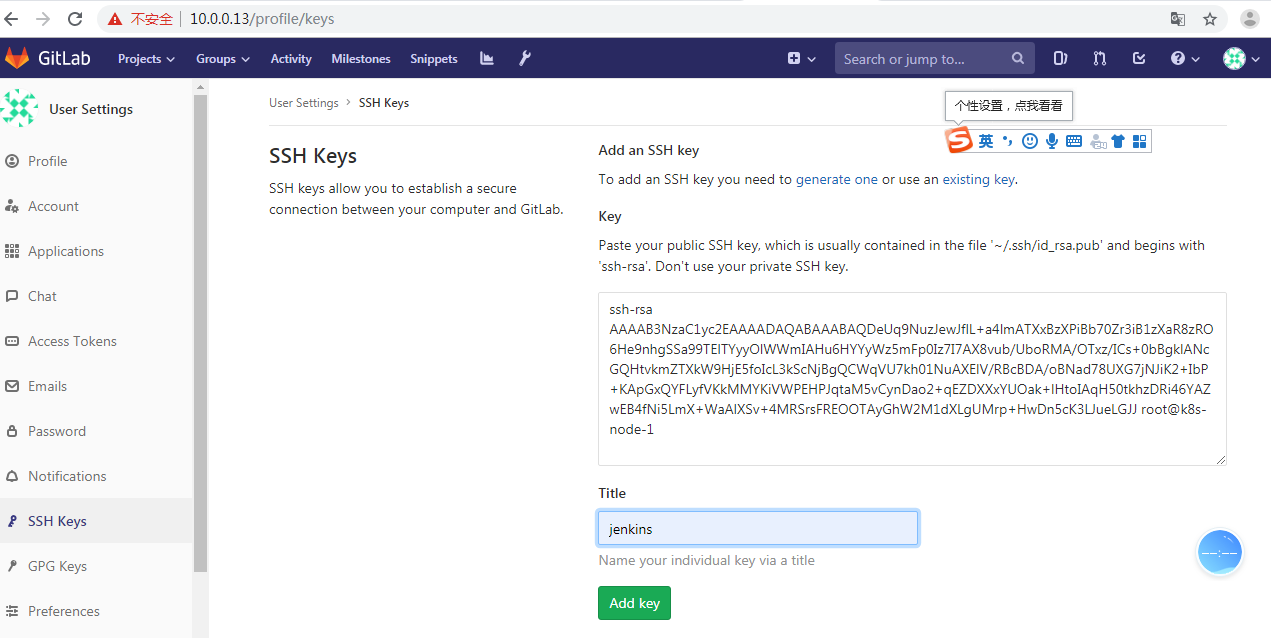
c:jenkins上创建全局凭据

7.2.4:拉取代码测试

7.2.5:编写dockerfile并测试
#vim dockerfile
FROM 10.0.0.11:5000/nginx:1.13
add . /usr/share/nginx/html
添加docker build构建时不add的文件
vim .dockerignore
dockerfile
docker build -t xiaoniao:v1 .
docker run -d -p 88:80 xiaoniao:v1
打开浏览器测试访问xiaoniaofeifei的项目
7.2.6:上传dockerfile和.dockerignore到私有仓库
git add docker .dockerignore
git commit -m "fisrt commit"
git push -u origin master
7.2.7:点击jenkins立即构建,自动构建docker镜像并上传到私有仓库
修改jenkins 工程配置

docker build -t 10.0.0.11:5000/test:v\(BUILD_ID . docker push 10.0.0.11:5000/test:v\)BUILD_ID
7.3 jenkins自动部署应用到k8s
kubectl -s 10.0.0.11:8080 get nodes
if [ -f /tmp/xiaoniao.lock ];then
docker build -t 10.0.0.11:5000/xiaoniao:v$BUILD_ID .
docker push 10.0.0.11:5000/xiaoniao:v$BUILD_ID
kubectl -s 10.0.0.11:8080 set image -n xiaoniao deploy xiaoniao xiaoniao=10.0.0.11:5000/xiaoniao:v$BUILD_ID
echo "更新成功"
else
docker build -t 10.0.0.11:5000/xiaoniao:v$BUILD_ID .
docker push 10.0.0.11:5000/xiaoniao:v$BUILD_ID
kubectl -s 10.0.0.11:8080 create namespace xiaoniao
kubectl -s 10.0.0.11:8080 run xiaoniao -n xiaoniao --image=10.0.0.11:5000/xiaoniao:v$BUILD_ID --replicas=3 --record
kubectl -s 10.0.0.11:8080 expose -n xiaoniao deployment xiaoniao --port=80 --type=NodePort
port=`kubectl -s 10.0.0.11:8080 get svc -n xiaoniao|grep -oP '(?<=80:)\d+'`
echo "你的项目地址访问是http://10.0.0.13:$port"
touch /tmp/xiaoniao.lock
fi
jenkins一键回滚
kubectl -s 10.0.0.11:8080 rollout undo -n xiaoniao deployment xiaoniao


 浙公网安备 33010602011771号
浙公网安备 33010602011771号